Afin de distinguer le fichier MP4 audio pur et le fichier MP4 contenant des vidéos, Apple utilise «.m4a » pour nommer le fichier MP4 audio pur. C’est-à-dire que la principale différence entre MP4 et M4A est que M4A peut inclure uniquement l’audio MP4.
Si vous souhaitez simplement lire l’audio en MP4, la conversion de MP4 en M4A est un excellent choix. M4A a une bonne compatibilité que les appareils Apple, Android, Windows Phone, les ordinateurs prennent tous en charge pour le lire. Dans cet article, je présenterai deux méthodes utiles pour convertir MP4 en M4A. Ils sont faciles à apprendre.
Ultimate Guide : Convertissez YouTube en M4A sur Windows/Mac
Renommez l'extension de nom de fichier de MP4 à M4A
Il n’est pas nécessaire de convertir entre les formats. Si vous souhaitez uniquement obtenir un fichier M4A. Vous pouvez simplement changer l’extension de nom de fichier de .mp4 à .m4a. Il continuera à jouer.
Étape 1. Téléchargez et installez VideoSolo Convertisseur Vidéo
Sur Windows
Ouvrez l’explorateur de fichiers, puis cochez « Extensions de nom de fichier » dans le panneau « Affichage ».
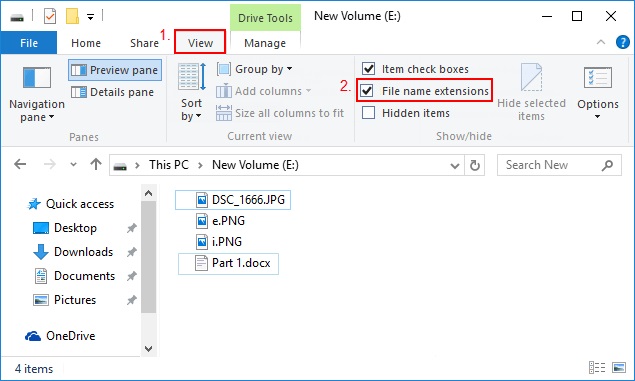
Sur Mac
Cochez « Afficher toutes les extensions de nom de fichier » dans « Préférences du Finder ».
de fichier » dans le panneau « Affichage ».
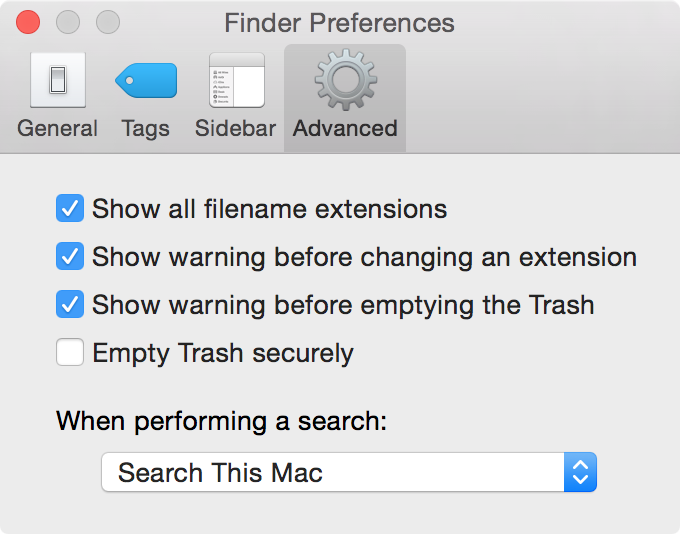
Étape 2. Changez simplement l’extension .mp4 en .m4a.
Cette méthode est pratique mais il y a un gros problème – la vidéo est toujours là. Vous avez un fichier M4A lisible, mais la taille du fichier est exactement la même que celle de la vidéo MP4 originale car en changeant simplement l’extension, la vidéo ne sera pas supprimée. Comment régler ceci ? Continuez à lire, cette question disparaîtra.
Utilisez un convertisseur MP4 vers M4A pour extraire l'audio de MP4
Pour obtenir un fichier M4A uniquement audio, vous aurez besoin d’un convertisseur MP4 vers M4A. VideoSolo Convertisseur Vidéo est un excellent convertisseur avec une vitesse de conversion rapide et un processus de conversion stable. Il vous permet non seulement de convertir MP4 en M4A, mais vous aide également à convertir plusieurs formats numériques. Allez au-delà de cela, il existe un outil « Editeur de métadonnées multimédia » qui a fait de ce convertisseur un convertisseur de niveau supérieur, vous pouvez l’utiliser pour modifier les informations de fichier multimédia que vous souhaitez.
N’hésitez pas à télécharger la version appropriée sur votre Windows ou Mac. Voyons maintenant comment cela fonctionne.
Étape 1. Ajouter une vidéo MP4 au convertisseur
Cliquez sur l’option « Ajouter des fichiers » ou faites glisser directement la ou les vidéos MP4 dans le programme. N’oubliez pas que votre vidéo MP4 doit contenir une piste audio car M4A est un format audio.
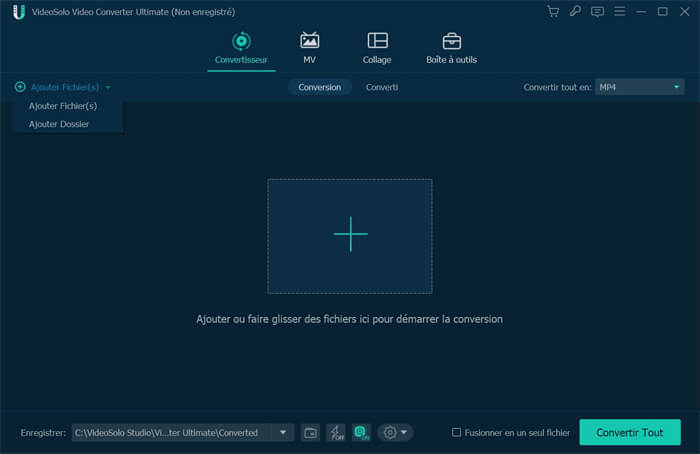
Étape 2. Choisissez un format de sortie M4A (étape importante)
Après avoir importé la vidéo MP4 prête à être convertie, cliquez sur le menu déroulant à côté de « Convertir tout en », sélectionnez l’onglet « Audio » dans la barre supérieure, et recherchez sur « M4A ». Ici vous pouvez trouver quatre sélections.
1. Identique à la source – Conserve la qualité d’origine.
2. Haute qualité – Changez le débit binaire à 320 kbps.
3. Qualité moyenne– Changez le débit binaire à 192 kbps.
4. Faible qualité– Changez le débit binaire à 96 kbps.
De plus, ces quatre sélections peuvent toutes personnaliser le profil de sortie que vous souhaitez. Il vous suffit de cliquer sur l’icône « Profil personnalisé » pour définir les paramètres audio souhaités.
J’ai testé une vidéo MP4 de 16,2 Mo sur mon ordinateur. Lors de la conversion vers le premier, le fichier M4A converti ne pèse que 651 Ko. Lors de la conversion vers le second, le fichier M4A converti fait 6,85 Mo. Il s’agit d’une conversion sans perte qui extrait complètement l’audio de la vidéo MP4. Choisissez celui qui convient en fonction de vos besoins.
Étape 3. Conversion rapide de MP4 en M4A
Une fois les paramètres de sortie définis, cliquez sur le bouton « Convertir tout » dans le coin inférieur droit et lancez la conversion. VideoSolo Convertisseur Vidéo convertira la vidéo MP4 sélectionnée en audio M4A. Cela peut être fait rapidement si vous activez l’accélération matérielle NVIDIA, Intel ou AMD dans le programme.
La page de conversion vous montrera la progression totale, le temps écoulé et le temps restant. Vous pouvez suspendre ou arrêter la conversion. Lorsque la conversion est terminée, vous pouvez aller dans la case « Converti » pour trouver le fichier M4A converti.
Après avoir lu cet article, savez-vous comment renommer.mp4 en.m4a, ou utiliser VideoSolo Convertisseur Vidéo pour extraire l’audio de MP4 au format M4A ? Je pense que maîtriser ces deux méthodes peut vous aider à obtenir les fichiers M4A qui vous conviennent le mieux. Essayez par vous-même et vous vous rendrez compte à quel point ils sont utiles.

 wpDiscuz
wpDiscuz